文章详情页
win7查看电脑是32位还是64位操作系统的方法
浏览:114日期:2023-02-23 17:16:41
在我们使用电脑的过程中,常常会根据自己的需要安装各类应用程序,而在我们查看软件安装需求时,许多用户会发现部分应用仅支持32位或者64位的系统,所以我们需要了解自己的操作系统,其然而,对于大部分普通用户来说,可能根本就不知道自己的系统是32位还是64位,也不知道该如何查看,今天就为用户带来了win7系统查看电脑是32位还是64位的操作方法,有需要的用户赶紧来了解一下吧!
 方法/步骤
方法/步骤查看方法一:
1、首先,我们在桌面中找到“计算机”,然后通过鼠标右击呼出操作菜单,接着选择“属性”。
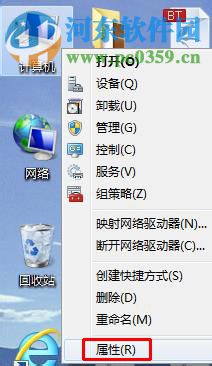
2、弹出系统窗口后,我们在首页的“查看计算机的基本信息”界面中,找到“系统”选项,接着在“系统类型”中即可查看您的操作系统是32位还是64位。

查看方法二:
1、首先,我们点击右下角的“开始菜单”,然后在选择并打开“控制面板”。
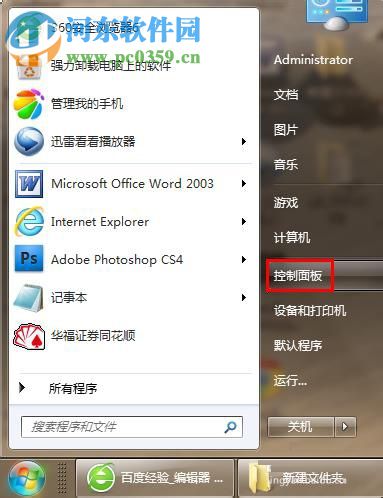
/2、接着,我们在控制面板中打开“系统”选项。
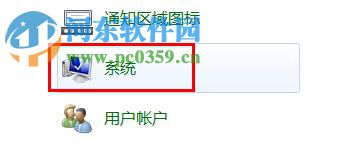
3、同样的,我们在计算机基本信息中的“系统”选项中找到“系统类型”,然后用户即可查看操作系统是32位还是64位。

以上就是查看计算机系统时32位还是64位的操作方法,遇到安装软件/系统对于操作系统有要求的用户可以按照以上方法进行查看。
相关文章:
1. windows10系统怎么开启锁屏Cortana微软小娜功能2. Win11总是黑屏白屏怎么办? Win11使用浏览器或其它软件卡黑屏白屏的解决办法3. win7系统安装后如何给硬盘分区4. 系统之家win10系统在哪下载详细介绍5. windows11护眼模式怎么设置 win11护眼模式开启的方法6. win11截图开机背景图片教程7. Win11加密功能怎么添加到右键菜单? Win11加密解密右键快捷添加方法8. WinXP Msconfig.exe文件丢失的解决方法9. Windows 7应用教程:玩转Windows 7之初识桌面10. Win10系统设置静态IP地址的方法步骤分享
排行榜

 网公网安备
网公网安备